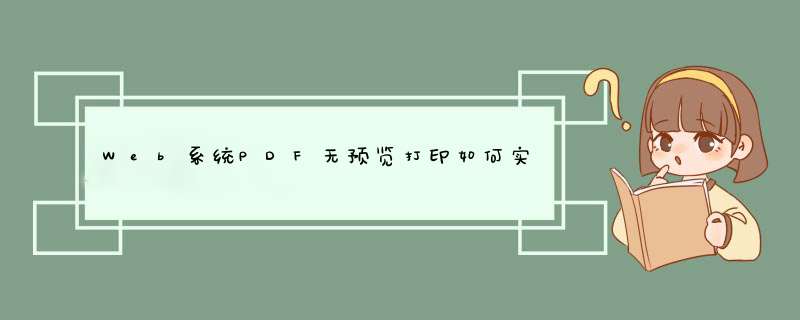
1、浏览器本身的打印功能,效果最差。
2、在web服务器上产生好PDF或Excel文件,下载到本地打印。很多在服务器端运行的报表软件采用这样的方式。因为就是下载文件,所以各种浏览器都支持。缺点就用户 *** 作麻烦,服务器附载大。
3、报表插件方式,可以做到与桌面软件一样的打印功能,这种方式实现的效果最好。缺点就是插件是针对特定浏览器的,不能做到支持各种浏览器,报表插件一般是支持IE浏览器。
如何实现HTML的打印和预览
HTML的打印和预览向来是个难题,但自从IE5.5推出后,情况大有改观。你可以利用其“打印模板”功能,实现自己的预览窗口和控制打印。“打印模板”的使用方法请参考MSDN Library中的Web Development >Programming and Reusing the Browser >Print Templates目录下的文章。从微软的网站上还可以下载到一个不错的例子,示例如何一步步由浅入深地使用Print Template
你会发现,要自己实现一个功能完善的打印模板也并非易事。IE浏览器本身带的打印模板做得还不错,能否在它的基础上加上自己的定制功能呢?答案是肯定的,至少从技术上看是这样(不考虑版权问题)。下面就介绍这偷懒的招。
用Visual Studio打开x:\Program Files\Internet Explorer\MUI804\SHDOCLC.DLL,会看到其资源目录。其中HTML/PREVIEW.DLG就是IE所带的打印模板了。把它export(导出)出来,把文件扩展名改成HTM,打开看看,是不是特刺激?PREVIEW.DLG用到了几个图片文件,在2110目录下,别忘了导出。(注:我的环境是Windows XP Professional英文版+SP1a,IE是6.0sp1。)
IE默认的模版中,页眉页脚均只支持纯文字。下面以定制HTML页眉为例,看看如何定制自己的打印模板。思路是:用自己的页眉内容换掉原有的内容,并修改其页眉高度和页边距使之和新的页眉相对应。
第一步,定义页眉。在要使用此模版预览打印的HTML文件中加入一个id为Header的div标记,括起HTML页眉内容,并制定以英寸为单位的页眉的高度和宽度,其中宽度应该和模版相符。例:
<div style="DISPLAY:noneWIDTH:6.5inHEIGHT:0.78in">
...(HTML页眉内容)
</div>
第二步,声明变量。在模版前面变量声明部分加上两个变量声明:
var g_htmlHeader = ""//用于保存页眉内容
var g_nHeaerHeight = 0//页眉的高度
第三步,取得页眉。在函数OnLoadBody()中的“Printer.footer = dialogArguments.__IE_FooterString”语句之后加入这段代码:
oPageHeader = dialogArguments.__IE_BrowseDocument.all.item("Header", 0)
if (null != oPageHeader)
{
g_htmlHeader = oPageHeader.innerHTML
g_nHeaerHeight = oPageHeader.style.posHeight
}
第四步,指定页边距和页眉高度。在上面的代码下面紧接着加入:
//指定页边距。其中40可以自己改,单位是百分之一英寸。
Printer.marginTop = 40 + (g_nHeaerHeight * 100)
Printer.marginBottom = 40
Printer.marginLeft = 40
Printer.marginRight = 40
在函数EnsureDocuments()中,
/*注释掉以下代码
if (header)
{
tmp = upTop + (27 / 100)
if (tmp >top)
top = tmp
}
if (footer)
{
tmp = upBottom + (27 / 100)
if (tmp >bottom)
bottom = tmp
}
*/
//紧接着加上:
tmp = upTop + g_nHeaerHeight
if (tmp >top)
top = tmp
//下面隔几行,注释掉:oRule.style.top = upTop + "in"
第五步,指定页眉内容。在函数CPrintDoc_AddPage()中,在“HeadFoot.page = HeadFoot.pageTotal”语句之后加入:
//这两行用于设置页码,你在页眉可以通过加入“[P]”和“[p]”分别代表总页数和当前页数。
g_htmlHeader = g_htmlHeader.replace("[P]", "<span ></span>")
var pageHeader = g_htmlHeader.replace("[p]", HeadFoot.pageTotal)
//下面隔3行,注释掉:
//~oPage.children("header").innerHTML = HeadFoot.HtmlHead
//~oPage.children("footer").innerHTML = HeadFoot.HtmlFoot
//下面隔几行,把“newHTM += HeadFoot.HtmlHead”改为:
newHTM += pageHeader
//然后注释掉(不要页脚):newHTM += HeadFoot.HtmlFoot
至此,一个支持自定义HTML页眉的新模版就定制完成了。是不是觉得特爽?如果觉得它给你省下了两周的时间,就赶紧到“希望之光”网站上,花你2天的工资,资助一个小孩上学吧。
定制好的打印模板怎么用呢?请看以下代码:
var
vaIn, vaOut: OleVariant
CmdTarget : IOleCommandTarget
MyHandle : THandle
begin
vaIn := 'c:\\Preview.htm'
//预览方法1:WebBrowser1.ControlInterface.ExecWB(OLECMDID_PRINTPREVIEW, OLECMDEXECOPT_PROMPTUSER, vaIn, vaOut)
//下面是方法2:
if WebBrowser1.Document <>nil then
begin
WebBrowser1.Document.QueryInterface(IOleCommandTarget, CmdTarget)
if CmdTarget <>nil then
begin
try
CmdTarget.Exec( PGuid(nil), OLECMDID_PRINTPREVIEW, OLECMDEXECOPT_PROMPTUSER, vaIn, vaOut)
finally
CmdTarget._Release
end
end
else
begin
ShowMessage('IE不支持该功能,请升级至IE5.5以上。')
end
end
end
方法1简洁,但是如果WebBroswer不支持打印预览的话就会出错。第二种方法可能更好一些。
在打印预览时,预览窗口的尺寸大小总是和WebBrowser所在的Form的一样,而且没法最大化。更麻烦的是,如果你的表单是嵌入到了别的表单的组件上显示的,例如,Form1.Parent := Form2.Panel1,即Form1显示在Form2中Panel1所占据的位置,那么预览窗口就变得很小了,不拉大根本没法看。解决办法如下,在预览的代码后面加上以下代码,使预览窗口最大化:
Handle:=FindWindow('Internet Explorer_TridentDlgFrame', '打印预览')
if 0 <>MyHandle then
begin
ShowWindow(MyHandle , SW_MAXIMIZE)
end
如果不预览而是直接打印,则把OLECMDID_PRINTPREVIEW换成OLECMDID_PRINT就可以了。
如果要在Web应用中使用打印模板,可以通过ActiveX来实现调用。
注:打印模板需要安装Internet Explorer 5.5以上版本,本文其它功能需要安装Internet Explorer4.0以上版本。
Web系统中,打印功能一直是个老大难问题,因此产生了很多第三方的控件,多数要收费,而且跟自己的系统结合有一定的麻烦。系统采用J2EE技术,jsp打印问题同样存在于OA中。打印方式有三种:一是不经过任何修改,直接调用javascript中的window.print()打印。二根据客户要求的报表格式,编写相应格式的html,装载数据打印,同样调用window.print()打印,只是对html的格式要求比较高。三是通过客户提供的word格式,通过xml配置文件与数据库的数据进行关联,自动装载数据到word中打印,这里是利用客户端的word进行打印。
第一种几乎不用编写程序,最简单快捷,这里会遇到几个问题,只能打印表单内容,按钮不希望打印出来;页眉页脚不想打印出来;IE的titile不想打印出来。
解决办法:把button放在一个table或者div里,打印的时候隐藏,完成后显示就可以。系统中的javascript打印代码如下:
function Print() {
var tit = document.title
document.title = ""
table1.style.display = "none"
window.print()
document.title = tit
table1.style.display = ""
}
不过只能起到打印的目的,打印的效果一般比较土。不管怎么说,可以最快的让系统的大部分模块都有打印的功能。
第二种方式必须根据每个报表的格式进行定制html和java程序开发,会花比较多的时间。要注意的是对html中table的样式控制,在IE中浏览看起来很细的边框,打印出来有些线条会比较粗,有些线条又会比较细,阴阳怪气的很难看。
在table中直接用bordercolor会让线条显得很粗,用bordercolorlight,bordercolordark配合使用可以显示出秀气的线条。
<html>
<head></head>
<body>
<table border="1" bordercolorlight="red" bordercolordark="#FFFFFF" cellpadding="3" cellspacing="0">
<tbody>
<tr>
<td>姓名</td>
<td>所属部门</td>
</tr>
<tr>
<td>陈</td>
<td>技术部</td>
</tr>
</tbody>
</table>
</body>
</html>
比如以上代码,在IE中看起来线条一样大小,还是比较秀气。不要高兴的太早,打印出来的效果不象在IE中看到的那样,边框虽细,内线却很粗!原因是每个td都有边框,td与td的交接处就会有线条重叠,虽然IE看起来没有,可是打印的时候就会显示出来。
这个问题的解决办法是控制每一个td的样式,对重叠的地方进行border-bottom:1px之类的控制。
这个方案比较消耗精力,而且打印的时候很难控制分页,更不能随时按照客户的需要调整字体边框颜色等。
第三种方案:从服务器端生成word、excel等文档,发送到浏览器进行打印
实现过程:先将需要打印的数据导入到word或者excel中,再利用word或者excel的打印功能来实现web打印。
下面以excel为例实现如何打印的过程
将网页中数据导入excel中的方法有很多,这里先介绍一种,利用ActiveX控件的方式,即 Excel.Application, 这个控件是MS为excel提供的编程接口,在很多种编程语言种都可以通过该接口来 *** 纵excel表格。
下面用javascript脚本来实现一个简单的例子。
<script language = "javascript">
function ExcelPrint() {
var excelApp//存放Excel对象
var excelBook//存放Excel工件簿文件
var excelSheet//存放Excel活动工作表
try {
excelApp = new ActiveXObject("Excel. Application")//创建Excel对象}
catch(e) {
alert("请启用ActiveX控件设置!")
return
}
excelBook = excelApp.Workbooks.Add()//创建Excel工作簿文件
excelSheet = excelBook.ActiveSheet//激活Excel工作表
var rowLen = printTable.rows.length//table对象的行数
for (var i = 0i <rowLeni++) {
var colLen = printTable.rows(i).cells.length//table对象的列数
for (var j = 0j <colLenj++) //为Excel表的单元格赋值
excelSheet.Cells(i + 1, j + 1).value = printTable.rows(i).cells(j).innerText
} //将表格中的每个单元格的innerText导入到excel的单元格中
excelApp.Visible = true//设置Excel对象可见
excelSheet.PrintOut()//打印工作表
excelBook.Close(true)//关闭文档
excelApp.Quit()//结束excel对象
excelApp = null//释放excel对象
}
}
</script>
注意:
运行该程序的前提是 IE要允许对没有标记为安全的Activex控件进行初始化和脚本运行。设置方法如下:
打开控制面板→Internet选项→安全性→自定义级别→对没有标记为安全的ActiveX控件进行初始化和脚本运行→选中启用,这样我们的程序就可以运行了。如果没有启用该ActiveX控件设置,那么程序在执行创建Excel对象时会抛出一个异常,这时可以通过catch()语句来捕获这个异常,并且做出相应的处理。
运行该程序必须客户端安装了MS EXCEL,否则Activex驱动不了。
欢迎分享,转载请注明来源:内存溢出

 微信扫一扫
微信扫一扫
 支付宝扫一扫
支付宝扫一扫
评论列表(0条)